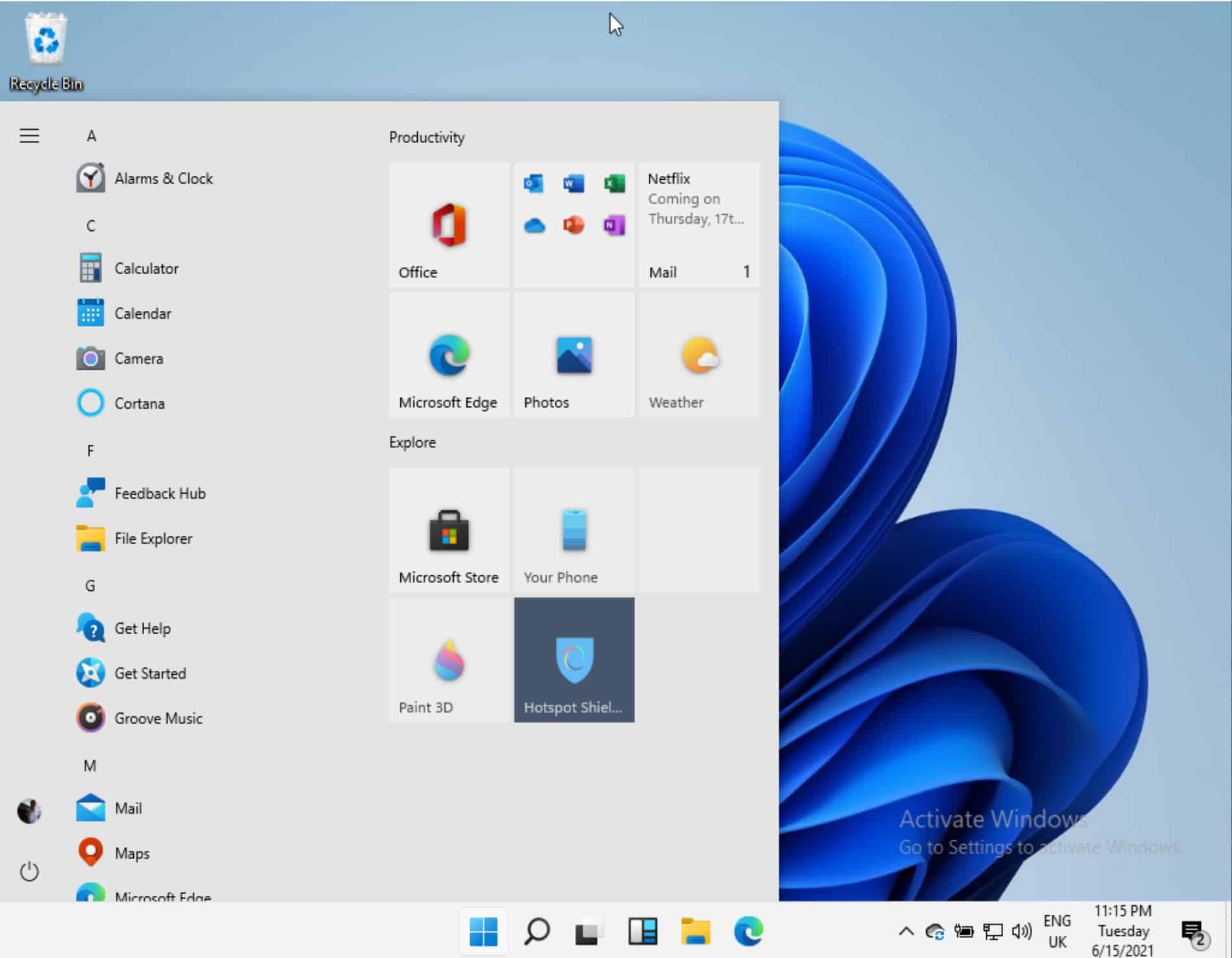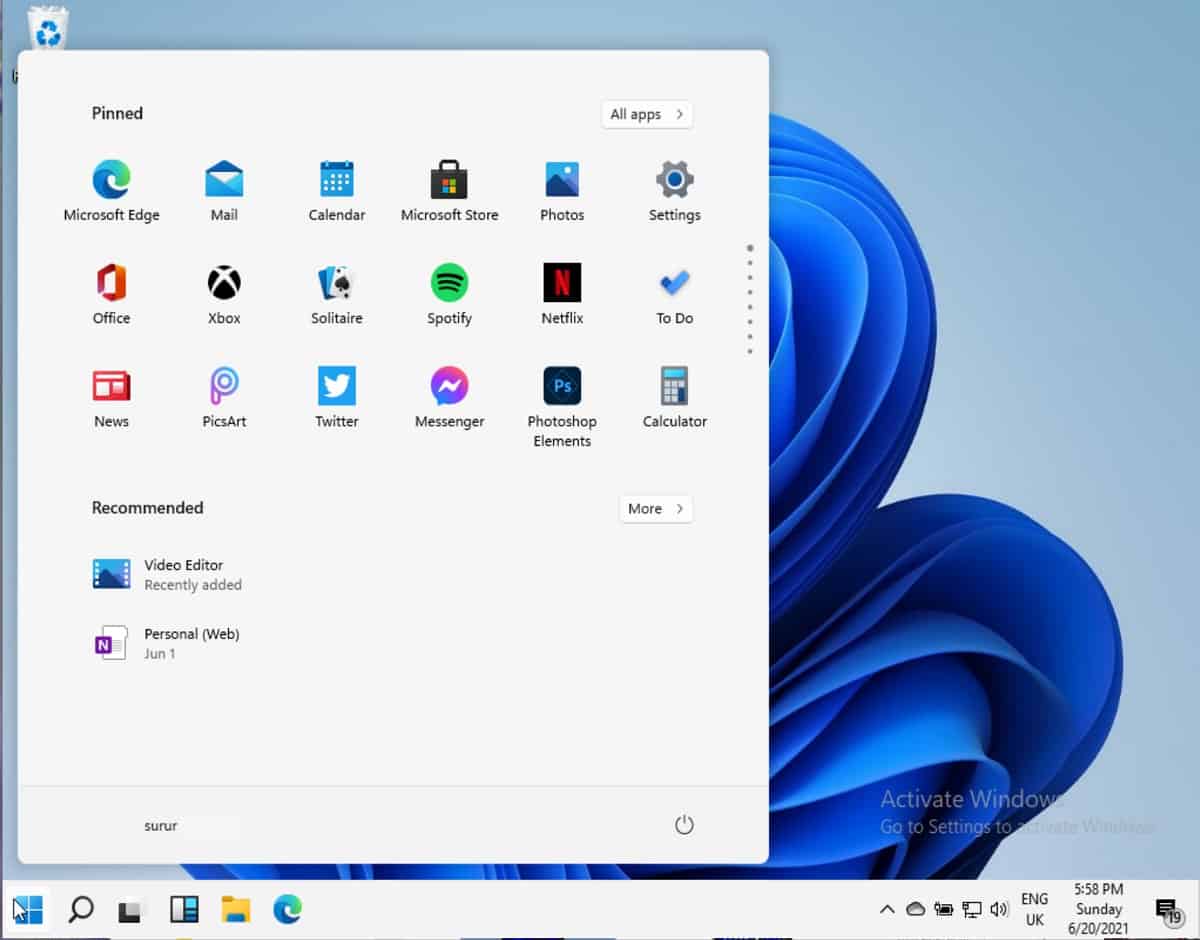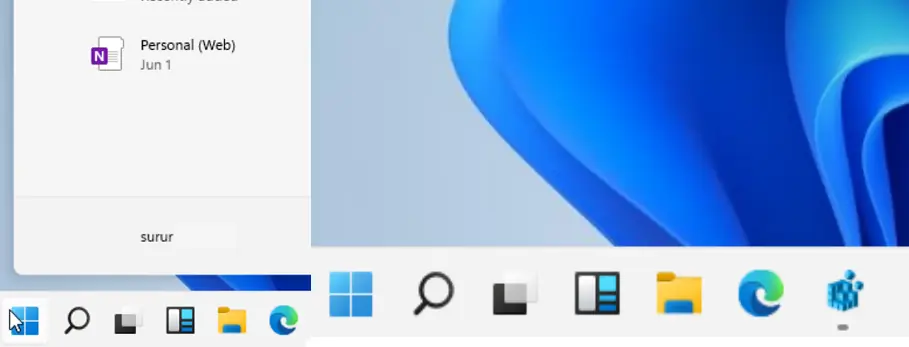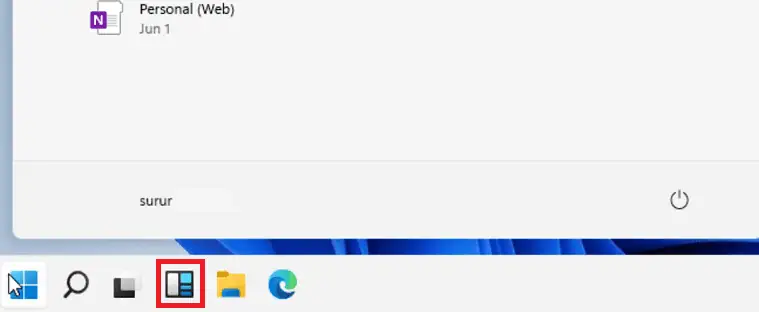Ecco come personalizzare Windows 11 senza attivarlo
3 minuto. leggere
Aggiornato su
Leggi la nostra pagina informativa per scoprire come puoi aiutare MSPoweruser a sostenere il team editoriale Per saperne di più
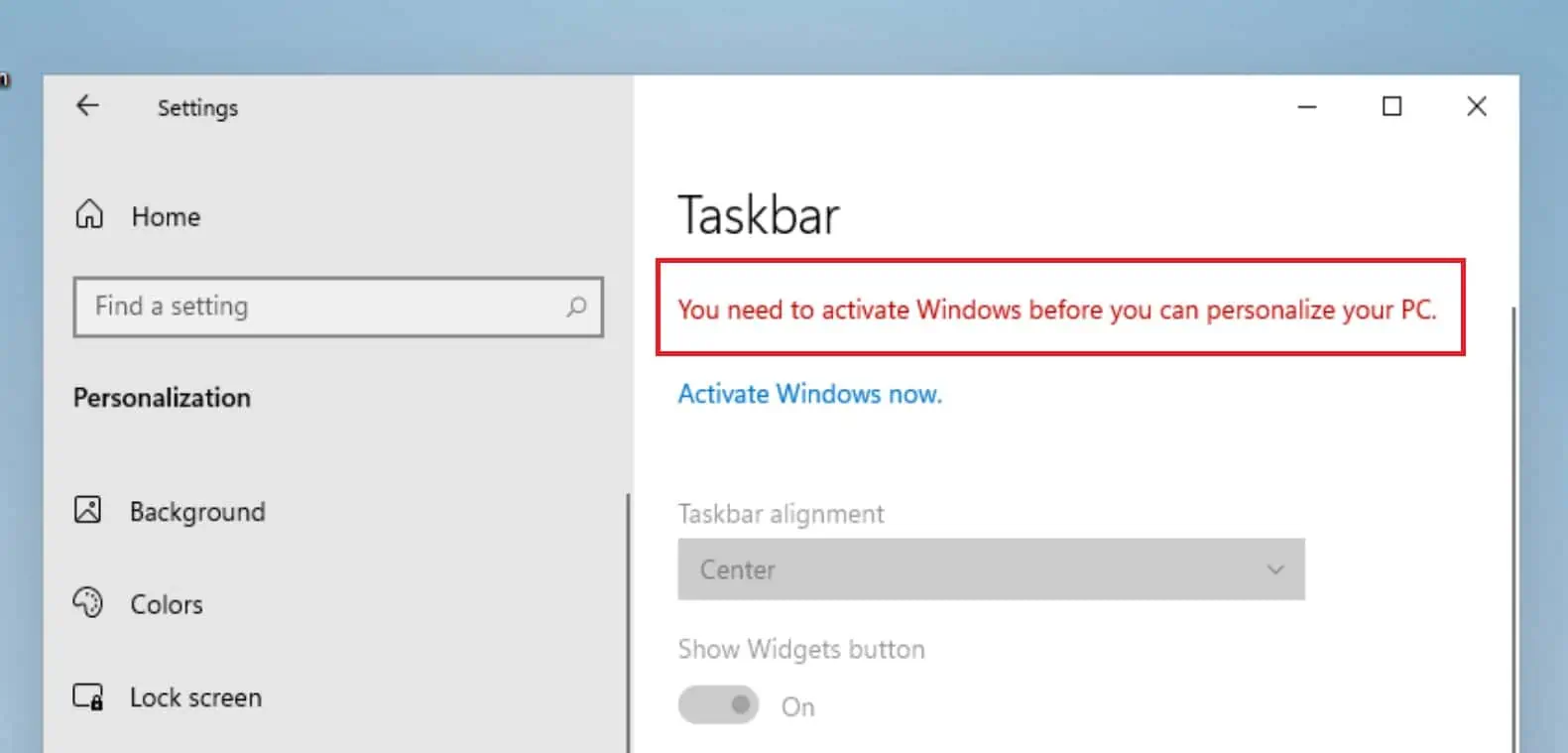
Se sei stato opportunamente cauto e hai installato la versione trapelata di Windows 11 in una macchina virtuale anziché su un PC su cui era già in esecuzione Windows 10, potresti non essere stato in grado di attivarlo e di conseguenza ti sei imbattuto in questo errore:
Fortunatamente, è disponibile una soluzione alternativa se si desidera ancora esplorare il nuovo sistema operativo e ciò comporta alcuni regedit.
Utilizzando l'editor del registro di Windows 11, sono disponibili le seguenti nuove personalizzazioni:
[titolo lwptoc = "Personalizzazione di Windows 11"]
Torna al menu Start "Classico" di Windows 10
Il principale elemento di differenziazione tra Windows 10 e 11 è il nuovo menu Start, ma se preferisci il vecchio aspetto, è solo una modifica del registro.
Per passare al vecchio menu di avvio, crea un valore DWORD a 32 bit denominato "Start_ShowClassicMode" nel seguente percorso:
HKEY_CURRENT_USER\Software\Microsoft\Windows\CurrentVersion\Explorer\Advanced\ "Start_ShowClassicMode"Le possibili impostazioni DWORD a 32 bit per il valore Start_ShowClassicMode sono:
0 = Usa il nuovo menu Start di Windows 11
1 = Abilita il menu Start "Classico" di Windows 10
Allineamento della barra delle applicazioni di Windows 11
L'altro grande elemento di differenziazione è la barra delle applicazioni centrata, ma è anche facile ripristinarla utilizzando il valore di registro "TaskbarAl".
Per modificare l'allineamento, crea un valore DWORD a 32 bit denominato "TaskbarAl" nel percorso seguente:
HKEY_CURRENT_USER\Software\Microsoft\ Windows\CurrentVersion\Explorer\Advanced\ "TaskbarAl"Le possibili impostazioni DWORD a 32 bit per il valore TaskbarAl sono:
0 = Sinistra
1 = Centro
Dimensioni della barra delle applicazioni di Windows 11
Puoi anche modificare l'altezza e la dimensione delle icone sulla barra delle applicazioni tramite un valore del Registro di sistema denominato "TaskbarSi", utile poiché il sistema operativo sembra privo di una modalità tablet ovvia.
Per modificare questo valore di registro, crea un valore DWORD a 32 bit denominato "TaskbarSi" nel percorso seguente:
HKEY_CURRENT_USER\Software\Microsoft\ Windows\CurrentVersion\Explorer\Advanced\ "TaskbarSi"Le possibili impostazioni DWORD a 32 bit per il valore TaskbarSi sono:
0 = piccolo
1 = Medio
2 = Grande
Visibilità dell'icona dei widget sulla barra delle applicazioni
Altre opzioni includono mostrare o nascondere il pulsante Widget, che molti ritengono un'aggiunta non necessaria al sistema operativo.
Per nascondere il pulsante Widget, crea un valore DWORD a 32 bit denominato "TaskbarDa" nel seguente percorso:
HKEY_CURRENT_USER\Software\Microsoft\ Windows\CurrentVersion\Explorer\Advanced\ "TaskbarDa"Le possibili impostazioni DWORD a 32 bit per il valore TaskbarDa sono:
0 = nascosto
1 = Visibile
Abilita o disabilita il nuovo riquadro a comparsa Snap Assist di Windows 11
Infine, una delle aggiunte più interessanti a Windows 11 è la nuova funzione Snap Assist, che può essere vista dimostrata nel video sopra.
Se ciò tuttavia ti sfrega nel modo sbagliato, puoi disabilitarlo creando un valore DWORD a 32 bit denominato "EnableSnapAssistFlyout" nel seguente percorso:
HKEY_CURRENT_USER\Software\Microsoft\Windows\CurrentVersion\Explorer\Advanced\ "EnableSnapAssistFlyout"Le possibili impostazioni DWORD a 32 bit per il valore EnableSnapAssistFlyout sono:
0 = Disabilita
1 = Abilita
È necessario riavviare Windows 11 o il processo di Esplora risorse per rendere effettive le modifiche a questa impostazione.
I nostri lettori si sono imbattuti in altre fantastiche modifiche al registro di Windows 11? Facci sapere di seguito.
via BleepingComputer